
מיעון הודעת דוא״ל
ניתן לשלוח הודעה אל אדם אחד או יותר או אל כתובת דוא"ל קבוצתית. ניתן גם להגדיר אפשרויות כדי לוודא שההודעות יגיעו לנמענים הרצויים וכדי להגן על פרטיותם.
שימוש בכתובות בודדות
הקלד/י שמות או כתובות דוא״ל בשדה כתובת (למשל ״אל״ או ״עותק״). תוך כדי הקלדה, ״דואר״ מציג כתובות שהשתמשת בהן בעבר ב״דואר״, וכתובות שהוא מוצא ביישום ״אנשי קשר״. אם הינך מחובר/ת לשרתי רשת — למשל בעבודה או בלימודים — הוא מציג גם כתובות מהשרתים האלה.
ניתן גם ללחוץ על שדה כתובת, וכאשר הכפתור ״הוסף״
 מופיע, ללחוץ עליו. בחר/י איש קשר מתוך הרשימה ולחץ/י על כתובת הדוא״ל.
מופיע, ללחוץ עליו. בחר/י איש קשר מתוך הרשימה ולחץ/י על כתובת הדוא״ל.טיפ: כדי למנוע מנמענים לראות את כתובות הדוא״ל זה של זה, שים/י את הכתובות בשדה ״עותק נסתר״ (ניתן להשאיר את השדה ״אל״ ריק). האנשים שיקבלו את ההודעה שלך יראו ״נמענים חסויים״ בשדה ״אל״.
אם אינך רואה את השדה ״עותק נסתר״, לחץ/י על הכפתור ״שדות כותרת״
 בסרגל הכלים של חלון ההודעה ובחר/י ״שדה כתובת ׳עותק נסתר׳״.
בסרגל הכלים של חלון ההודעה ובחר/י ״שדה כתובת ׳עותק נסתר׳״.
שימוש בכתובת של קבוצה
אם יצרת קבוצות ביישום ״אנשי קשר״ — למשל למועדון ספר או לקבוצת רכיבה — תוכל/י לשלוח הודעה לכל חברי הקבוצה בבת אחת.
הקש/י את שם הקבוצה בשדה הכתובת של ההודעה.
הקבוצה או אנשי הקשר עצמם יוצגו. אם הקבוצה מוצגת אבל ברצונך לראות את אנשי הקשר בנפרד, לחץ/י על החץ שליד שם הקבוצה, ובחרי ״הצג את כל הקבוצה״.
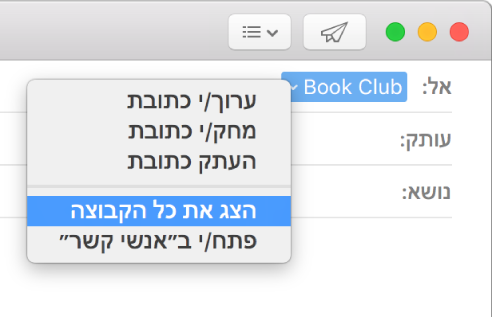
טיפ: כדי למנוע הצגה של אנשי הקשר בנפרד בעת שליחת דוא״ל לקבוצות, בחר/י ״דואר״ > ״העדפות״, לחץ/י על ״כתיבה״ ולאחר מכן בטל/י את הבחירה ב״בעת משלוח לקבוצה, הצג את כל כתובות חברי הקבוצה״. בעת מיעון הודעה לקבוצה, רק שם הקבוצה יופיע.
אם למישהו בקבוצה יש כמה כתובות דוא״ל, ניתן להשתמש ב״אנשי קשר״ ולבחור כתובת ברירת-מחדל בשביל האדם הזה. זאת הכתובת שתהיה בשימוש כאשר תשלח/י דוא״ל לקבוצה.
הגדרת כתובת ״מאת״ או ״כתובת למענה״
אם הגדרת כינויי דוא״ל או שיש לך כמה חשבונות דוא״ל, תוכל/י לבחור באיזו כתובת להשתמש לשליחת ההודעות. בנוסף, ניתן לציין כתובת שבה ברצונך לקבל תשובות להודעות.
בחירת כתובת בשביל ההודעה הנוכחית: מקם/י את המצביע מעל לשדה ״מאת״ בהודעה, לחץ/י על התפריט הקופצני שמופיע ובחר/י כתובת דוא״ל.
שימוש באותה כתובת לכל ההודעות: בחר/י ״דואר״ > ״העדפות״, לחץ/י על ״כתיבה״, לחץ/י על התפריט הקופצני ״שלח הודעות חדשות מ:״, ולאחר מכן בחר/י את חשבון הדוא״ל שלך או השאר/י ל״דואר״ לבחור בעצמו את הכתובת המתאימה, לפי הכתובת של הנמען הראשון בהודעה ולפי תיבת הדואר וההודעה שנבחרו.
הגדרת כתובת ״השב לכתובת״ בשביל ההודעה הנוכחית: לחץ/י על הכפתור ״שדות כותרת״
 בסרגל הכלים של חלון ההודעה, בחר/י ״שדה כתובת ׳כתובת למענה׳״ ואז הזן/י את הכתובת שבה ברצונך לקבל תשובות להודעתך.
בסרגל הכלים של חלון ההודעה, בחר/י ״שדה כתובת ׳כתובת למענה׳״ ואז הזן/י את הכתובת שבה ברצונך לקבל תשובות להודעתך.
אם יש לך כמה חשבונות דוא״ל, ״דואר״ יכול לוודא שהכתובת ב״מאת״ היא הכתובת שהתכוונת לבחור למשלוח ההודעה, לפי כתובת הדוא״ל של הנמען הראשון בשדה ״אל״. למשל, אם כתובת הדוא״ל המועדפת עליך (ב״העדפות כתיבה״) היא הכתובת הפרטית שלך ב-Gmail, אבל הודעת הדוא״ל הנוכחית היא למרצה שלך בכתובת של מוסד החינוך (.edu), ״דואר״ יבחר להשתמש בכתובת שלך במוסד החינוך בשדה ״מאת״, ולא בכתובת הפרטית.
סימון כתובות בלתי מיועדות
״דואר״ יכול להציג באדום כתובות דוא״ל שאינן מסתיימות במתחם שצוין (כגון ״@apple.com״), על-מנת למנוע שליחה של הודעות לנמענים שלא התכוונת לשלוח אליהם.
בחר/י ״דואר״ > ״העדפות״ ולאחר מכן לחץ/י על ״כתיבה״.
בחר/י ״סמן כתובות שאינן מסתיימות ב-״ ולאחר מכן הקש/י מתחם דוא״ל או כמה מתחמים עם הפרדה באמצעות פסיקים.
מעכשיו, כאשר תוסיף נמענים להודעות, כתובות הדוא"ל שלא תואמות את הכתובות או את המתחמים שצוינו, יופיעו באדום.
ניתן לגרור כתובות בין שדות כתובת והודעות.
שרתי דואר מסוימים לא ישלחו הודעה אפילו אם כתובת אחת בלבד שגויה. נסה/י להסיר או לתקן כתובות לא תקינות ולאחר מכן שלח/י את ההודעה שוב.
ניתן לייבא אל היישום ״אנשי קשר״ כתובות דוא״ל מיישומי דוא״ל אחרים בכדי שהכתובות יהיו זמינות ביישום ״דואר״. למידע נוסף, ראה/י ייבוא אנשי קשר בעזרה בנושא ״אנשי קשר״.